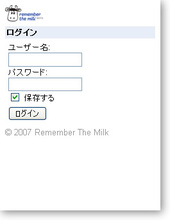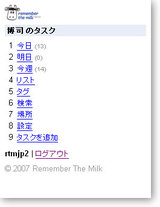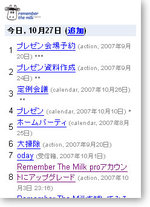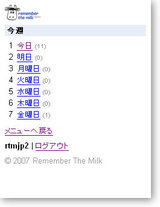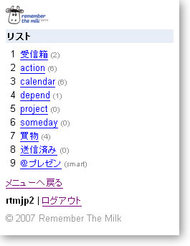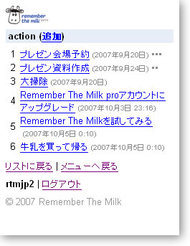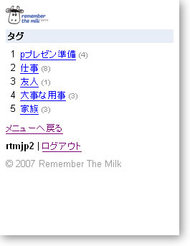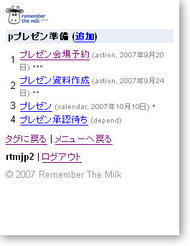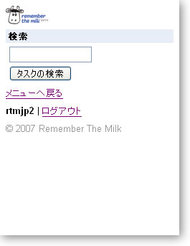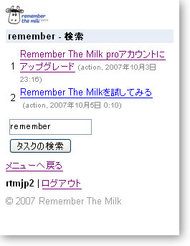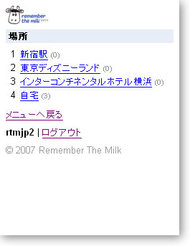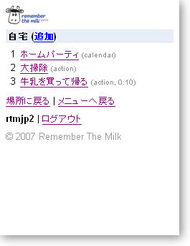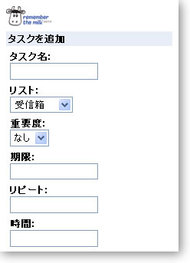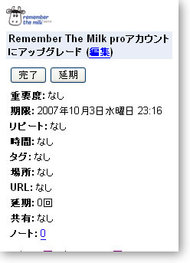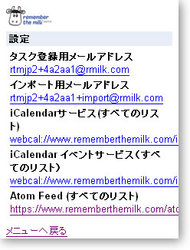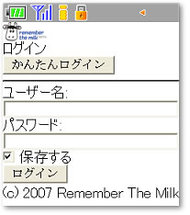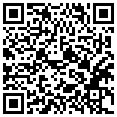前回 は、GoogleカレンダーやiGoogle、Netvibesとの連携(マッシュアップ)についてご紹介しました。今回は携帯電話などから利用するためのモバイルサイトについて解説します。モバイルサイトを使いこなし、いつでもどこでもタスクを管理できるようになってください。また、最近搭載された簡単ログイン機能も合わせてご紹介します(現在はDocomoユーザのみ利用可) 。
携帯サイトでできること
なんで携帯サイトが必要なの?
予定はいつ、どこで発生するのか分かりません。「 頭の中を空っぽにする」ためには、思いついた予定を迅速に信頼できるツールに登録できる環境が必要です。いったんツールに登録してしまえばいつでも取り出すことができるので、思いついた予定を忘れてしまっても問題なくなります。これを実現するには携帯電話の活用がかかせません。携帯電話でタスクを操作することができれば、大抵の場合、いつでもどこでもタスクを管理することができるようになります。
携帯サイトって何ができるの?
Remember The Milkが提供する携帯用サイトでは、タスクの登録、編集、完了、延期、検索など、外出先でちょっとタスクを管理するには十分な機能を利用することができます。
実際に使ってみよう
QRコード
では、さっそく使いながら説明していきましょう。まずは携帯電話から以下のURLにアクセスしてください。QRコードを読み取ることで、簡単にアクセスすることもできます(ちなみに、PCブラウザでも動作します) 。
ログイン
まず表示されるのはログイン画面です。通常版で登録したアカウントと同じユーザ名とパスワードを入力してログインしてください。この時、「 保存する」にチェックを付けておくと、次回以降、ユーザ名とパスワードを入力せずにすみます(ただし、Docomoの携帯電話からアクセスした場合に限り、後述する「簡単ログイン」機能が適用されます) 。ログインすると、メニュー画面が表示されます。
ログインメニュー
タスクを確認する
今日、明日、今週のタスクを確認する
メニューから「今日」「 明日」リンクを選択すると、それぞれ期限が「今日」「 明日」のタスク一覧を確認することができます。ちなみに「今日」を選択した場合は、期限切れで未完了のタスクも表示してくれます。また、メニューから「今週」リンクを選択すると、一週間分の曜日が表示されるので、確認したい日を選択して、タスクを確認することができます。
今日、明日、今週のタスクを確認する
リストごとのタスクを確認する
メニューから「リスト」リンクを選択すると、スマートリストを含むリストの一覧が表示されるので、確認したいリストを選択して、タスクを確認することができます。
リストのタスクを確認する
タグごとのタスクを確認する
メニューから「タグ」リンクを選択すると、タグの一覧が表示されるので、確認したいタグを選択して、タスクを確認することができます。
タグからタスクを確認する
検索したタスクを確認する
メニューから「検索」リンクを選択すると、検索窓が表示されるので、通常版と同様、タスクを検索してタスクを確認することができます。同じ検索条件で頻繁に検索するなら、通常版のRemember The Milkでスマートリストを作っておくと便利です。毎回同じ検索条件を入力する必要がなくなり、素早く目的のタスクを確認することができるようになります。
検索からタスクを確認する
場所ごとのタスクを確認する
メニューから「場所」リンクを選択すると、場所の一覧が表示されるので、確認した場所を選択して、タスクを確認することができます。
場所からタスクを確認する
タスクを追加する
メニューから「タスクを追加」リンクを選択すると、タスク追加画面が表示されますので、タスク情報を入力して「タスクを追加」ボタンを押してください。これでタスクが追加されます。リスト選択後の画面の「追加」リンクからもタスクを追加することができます(選択されたリストが選択された状態となります) 。
ちなみに、携帯電話からメールを送信することで、タスクを追加するこもできます。出先から簡単にタスクを追加したいのであれば、メール送信によるタスク追加の方が簡単かもしれません。詳しくは、「 第7回 いろんな方法でタスクを登録する 」
を参考にしてみてください。
タスクを参照、更新、完了、延期する
タスク一覧表示画面でタスクのリンクを選択すると、選択されたタスクの詳細情報が表示されます。タスクを完了するには「完了」ボタンを、延期するには「延期」ボタンをそれぞれ押してください。タスクを編集する場合には「編集」リンクを選択し、タスク情報入力画面でタスクを編集します。また、この画面からノートを追加・編集することもできます。
タスク詳細画面
設定情報を確認する
メニューから「設定」リンクを選択すると、タスク登録用メールアドレスなどの、設定情報をいつでも確認することができます。
設定情報確認画面
簡単ログインって何?
Remember The Milkの携帯用サイトでは、簡単ログイン機能を利用することができます。初回ログイン時に「保存する」にチェックを付けておけば、次回からは「かたんログイン」ボタンを押すだけでログインできるようになります。この際、携帯電話の端末情報を送信確認メッセージが表示されるので、「 OK」を押してください。ただ、残念ながら、現在はDocomoの携帯電話のみの機能となります。
簡単ログイン機能を活用しよう
いかがでしょうか。モバイル版でもほとんどの機能を利用できることがお分かりいただけたと思います。さっそく実践し、いつでもどこでもタスクを管理できるようになってください。
次回は、最近Remember The Milkに搭載されて話題を集めている、オフライン機能(Google Gears使用)と、Twitter連携機能を取り上げてみようと思います。